前言
[虽然原先搭建过相关环境,但考虑到以后换环境了还需要搭建,这里就此记录下]
本文将通过两种方式进行c++环境的快速搭建,熟练的话确实可以控制在两分钟以内。两种方法分别是1. 基于插件的搭建和2. 传统的搭建
基于插件的快速搭建
前提:你linux下得有gcc/g++编译程序和gdb调试程序
输入gcc -v ,g++ -v 检查gcc/g++环境,输入gdb -v 检查gdb环境
没有的话分别使用
sudo apt-get install gcc sudo apt-get install g++和
sudo apt-get install gdb进行安装(红帽系列自行使用yum),然后打开vscode,安装如下两个插件


编写hello.cpp测试
 第二个插件按 f6 或 f7 运行,发现运行成功
第二个插件按 f6 或 f7 运行,发现运行成功

方法二:传统的快速搭建
传统的方法就是要配置了,这里为了快速,只需要配置两个文件,launch.json和task.json,分别告诉vscode从哪里运行c++程序和具体怎么生成并运行该程序
从零开始,首先这里只有一个源cpp文件,其他啥都没有

我们假装试着按F5运行一下,发现vscode提示我们选择调试程序,我们这里选择gdb

然后我们选择一个g++的模板
 然后它自动根据你的环境生成了一套配置
然后它自动根据你的环境生成了一套配置

然后我们在回到hello.cpp,我们再试着按F5运行下

vscode说找不到一个叫g++ build active file的task任务,这很正常,因为上面的launch.json自动生成的时候,他的preLaunchTask正好就叫这个名字,所以我们还需要一个task.json文件来告诉vscode如何生成exe文件
接着点击Configure Task,我们再次选择g++的配置,然后vscode会根据你的环境自动生成
 生成如下
生成如下

然后我们回到hello.cpp,我们再试着按F5运行
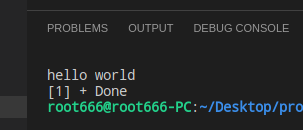
然后就运行成功了,至此,c++环境快速搭建完工
巩固&提高搭建速度
通篇总结下来,方法一等价于
安装2个插件,直接F6或F7运行方法二等价于
从零开始一路F5,不要问什么,一问就是g++模板自动生成,直到按F5运行成功为止